在办公软件操作中,艺术字排版技巧直接影响文档呈现效果。掌握文字环绕功能的运用方法,能让艺术字与正文内容形成协调的版式布局。本文将以专业视角详细解析Microsoft Word中艺术字环绕功能的完整设置流程。
Word艺术字环绕方式设置指南
01、启动文档编辑程序后,定位至需要插入特殊文字效果的段落位置。在功能导航栏中选择「插入」选项卡,点击艺术字下拉菜单,此时系统将展示预设的多种文字样式模板。
02、从样式库中选定符合设计需求的文字效果模板,单击确认后,编辑区域将自动生成可自定义的艺术字文本框。该文本框默认处于激活编辑状态,允许用户直接输入需要展示的特效文字内容。
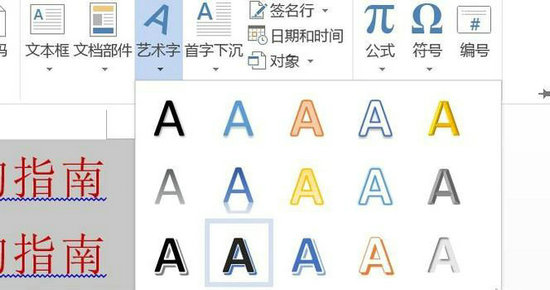
03、完成文字内容输入后,将光标移动至文本框边缘区域,当指针变为四向箭头时执行右键操作。在弹出的上下文菜单中选择「布局选项」功能模块,该操作将触发版式设置对话框的显示。
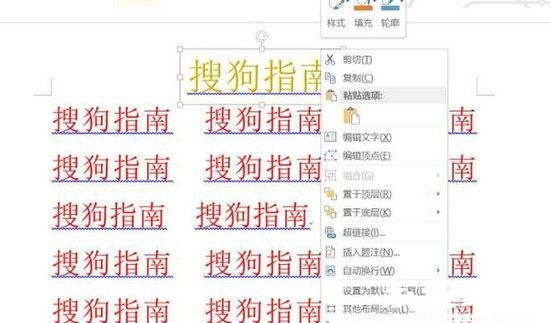
04、在版式设置界面中,重点定位至「文字环绕」分类选项。系统提供包括嵌入型、四周型、紧密型等七种标准环绕模式,用户可根据实际排版需求选择对应样式。确认选择后,文档将实时显示调整后的图文混排效果。
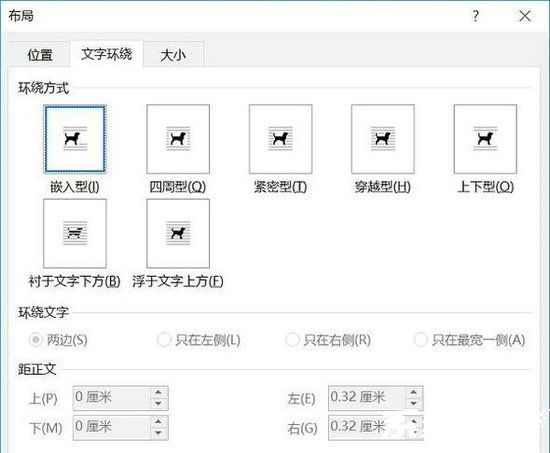
进阶操作建议:对于需要精细调整的文档排版,可进一步在「环绕设置」中指定文字与图形的间距参数。通过修改「距正文」数值框中的测量单位,可精确控制艺术字与周边文字内容的间隔距离,该功能特别适用于制作杂志级排版效果。
注意事项说明:当选择「穿越型」或「上下型」等特殊环绕方式时,建议同步调整艺术字图形的透明度参数。若发现文字重叠现象,可通过拖动图形锚点修改文本框尺寸,或使用「选择窗格」功能调整各元素的图层叠放次序。
版本兼容提示:本文所述操作流程适用于Word 2010及以上版本,部分菜单选项在不同版本中可能存在命名差异。若在操作过程中未找到对应功能模块,可尝试在「格式」选项卡下的「排列」功能组中查找相关设置选项。


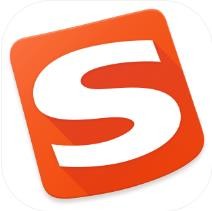
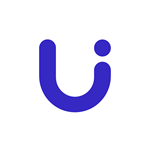
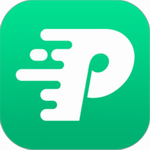








 王牌视频应用免费下载安装
王牌视频应用免费下载安装 速悦音乐苹果版免费下载
速悦音乐苹果版免费下载 才士题库免费版下载与功能详解
才士题库免费版下载与功能详解 鲤享短视频达人创作必备工具
鲤享短视频达人创作必备工具 360安全浏览器2023安卓版全新上线
360安全浏览器2023安卓版全新上线 云端同步移动创作工具使用心得
云端同步移动创作工具使用心得 看天下精选杂志阅读
看天下精选杂志阅读 凤凰新闻2024新版下载与特色详解
凤凰新闻2024新版下载与特色详解